Los contactos guardados en su dispositivo Android se sincronizan automáticamente con su cuenta de Google. Puede acceder de forma remota a estos contactos en otros dispositivos conectados a su cuenta. La sincronización de los contactos de Google es intuitiva y los beneficios son enormes.
Solo hay un problema: a veces la sincronización de contactos no funciona. Si algunos contactos guardados en su teléfono inteligente Android faltan en Contactos de Google, o si sus contactos se detienen sincronización con otros dispositivos, cualquiera de las 12 soluciones que se enumeran a continuación debería ayudar a resolver el problema de no sincronización de Contactos de Google.
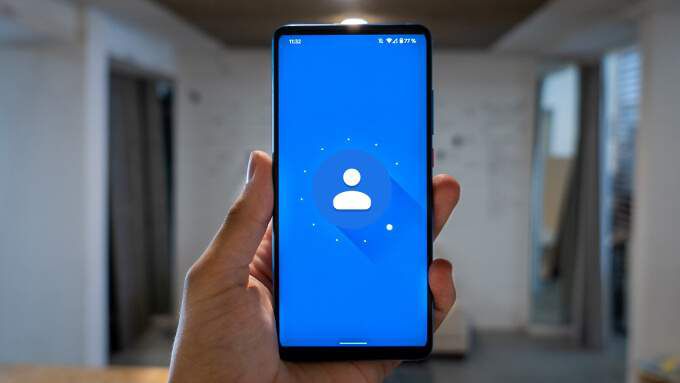
1. Verifique su conexión a Internet
Su dispositivo Android necesita una conexión a Internet activa para sincronizar los contactos con la nube. Si no puede encontrar algunos contactos en otros dispositivos conectados a su cuenta de Google, asegúrese de que el dispositivo principal en el que está guardado el contacto tenga una conexión a Internet.
Si está utilizando datos móviles, cambie a una conexión Wi-Fi y compruebe si sincroniza los contactos que faltan. También puedes activar Modo avión, espere unos segundos y apáguelo. Esto podría resolver los problemas de conexión a la red inalámbrica y celular de su dispositivo.
Finalmente, asegúrese de que el dispositivo secundario también tenga conexión a Internet. De lo contrario, es posible que el dispositivo no reciba información de contacto actualizada de Google.
2. Verifique la configuración de sincronización de contactos
¿Sigues sin poder encontrar algunos contactos de Google en tus dispositivos secundarios? Vaya a la configuración de su cuenta y confirme que ha activado la sincronización de contactos.
1. En su dispositivo Android, vaya a configuraciones > Cuentas. En la página Cuentas, asegúrese de Sincronizar datos automáticamente la opción está habilitada. Seleccione su cuenta de Google para continuar.
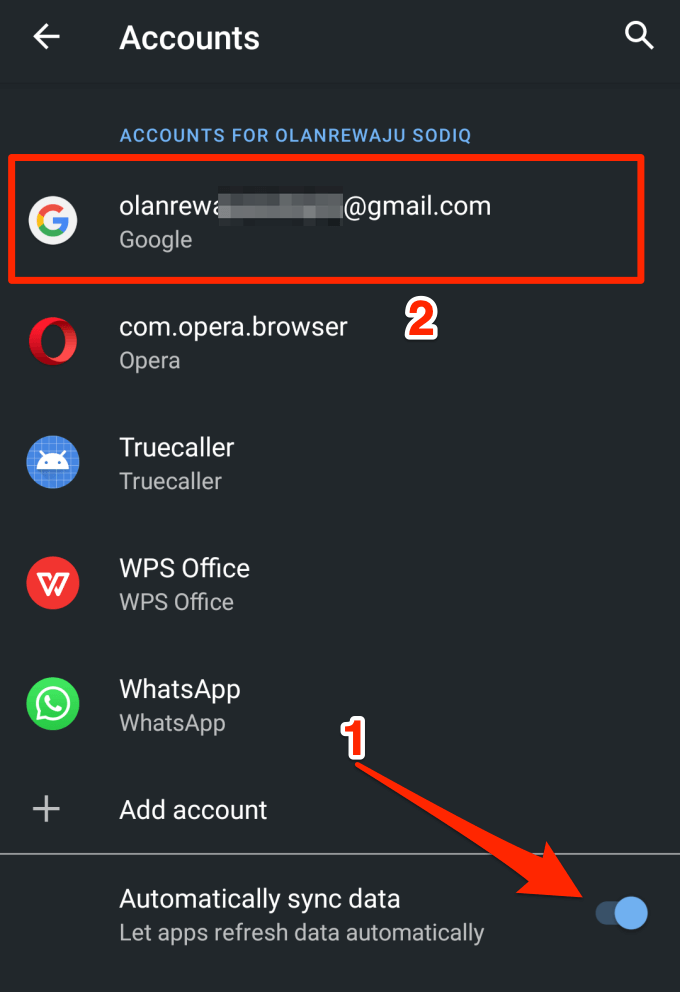
2. Presione Sincronización de cuenta.
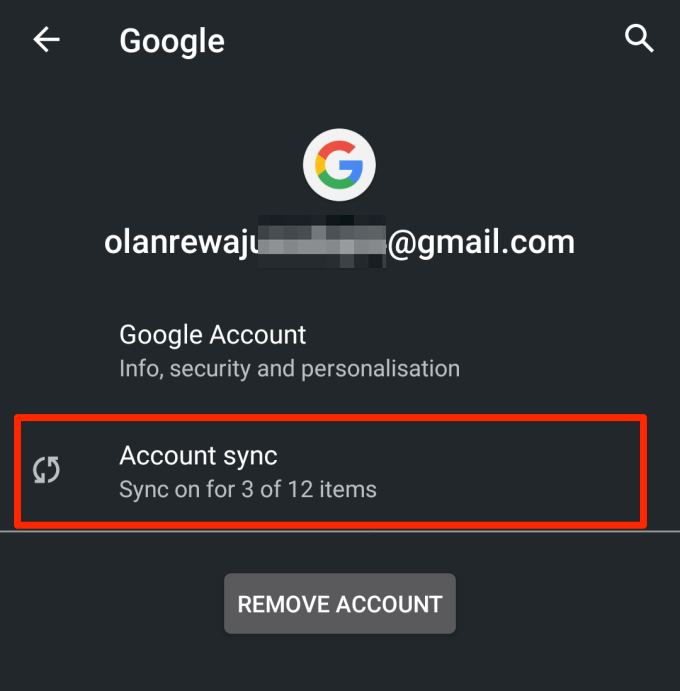
3.Asegúrate Contactos Está activado. Puede reiniciar manualmente la sincronización de contactos desactivando la opción y volviéndola a activar.
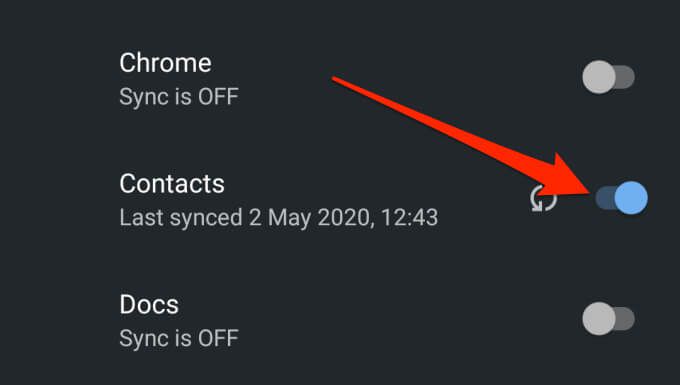
También puede tocar el ícono de menú de tres puntos en la esquina superior derecha y seleccionar Sincronizar ahora. Asegúrese de que el dispositivo tenga una conexión a Internet.
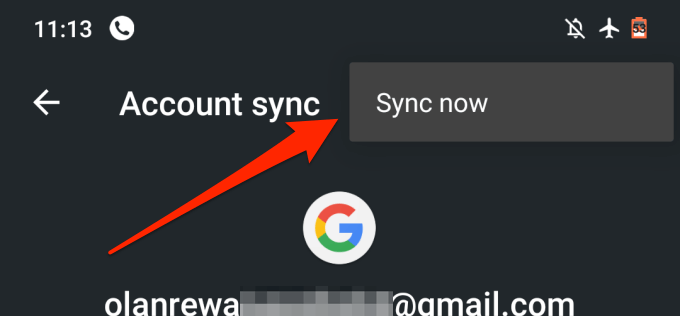
3. Verifique la configuración de sincronización de Google
Es posible que Google no reconozca (o sincronice) ciertos contactos en su dispositivo como Contactos de Google a menos que usted se lo pida. Esto podría deberse a que los contactos fueron creados por otra aplicación o por alguna otra razón desconocida.
Si algunos contactos en su dispositivo no se sincronizan con sus cuentas de Google, no importa lo que intente, siga los pasos a continuación para configurar su dispositivo para guardar y sincronizar automáticamente todos los contactos en su dispositivo como contactos. Google.
1. Ir a configuraciones > Google > Servicios Contables y haga clic en Sincronización de contactos de Google.
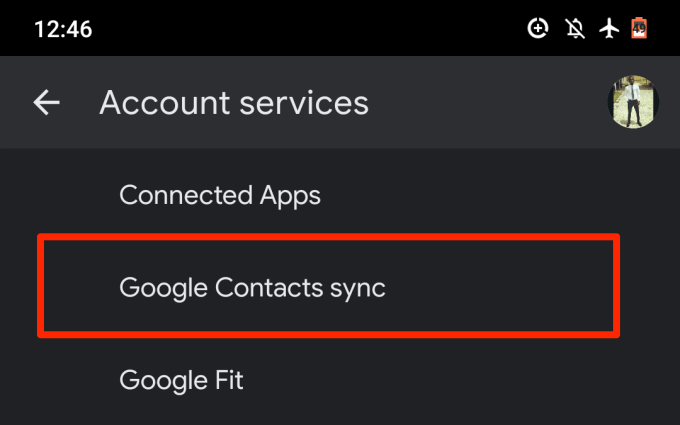
2. Seleccione Estado de sincronización.
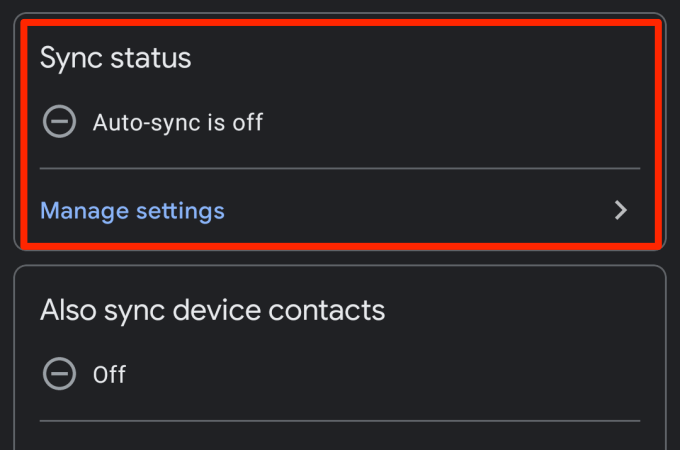
3. Active el Sincronizar automáticamente opción.
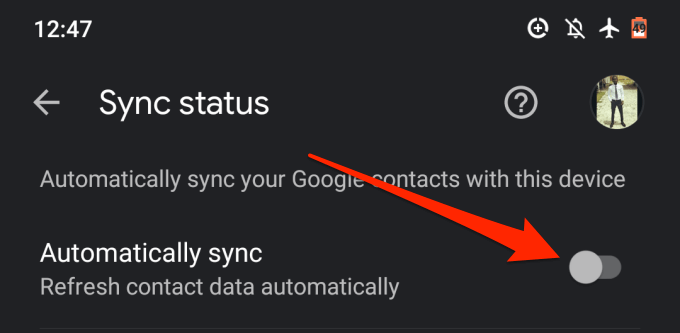
4. Regrese a la página de sincronización de contactos de Google y toque. También sincroniza los contactos del dispositivo.
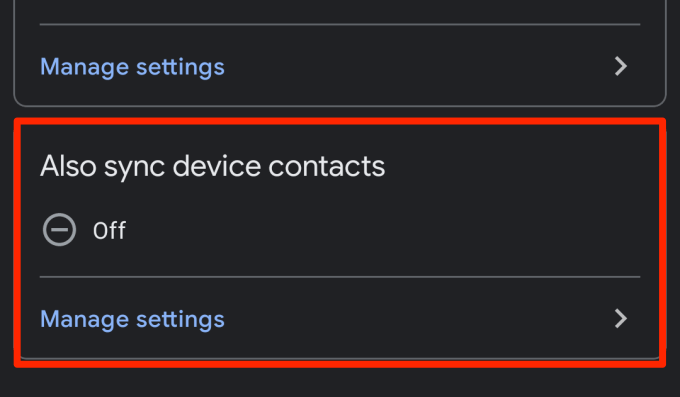
5. Activar Realice copias de seguridad y sincronice automáticamente los contactos del dispositivo.
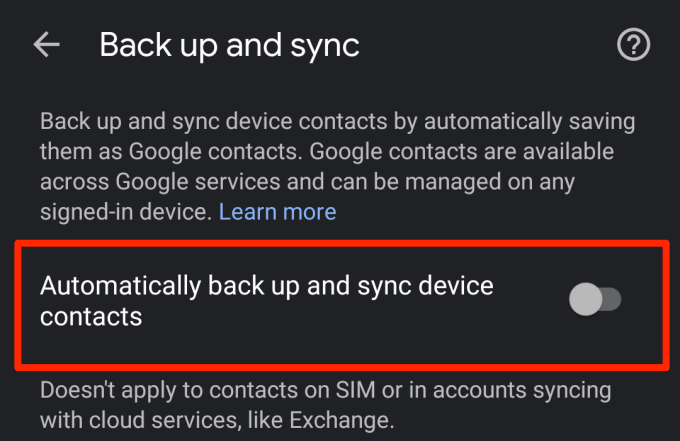
6. Seleccione la cuenta donde desea que los contactos de su dispositivo sean respaldados y sincronizados.
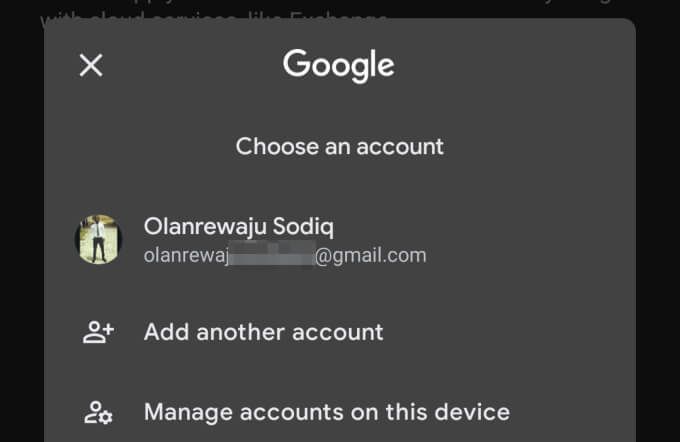
4. Apague el ahorro de batería
Los dispositivos Android tienen una función de ahorro de batería que suspende temporalmente la sincronización y otras actividades en segundo plano que agotan la batería. Si los contactos de Google no se sincronizan en su dispositivo Android, desactive el ahorro de batería y vuelva a intentarlo. Abra el panel de notificaciones y toque Ahorro de batería para desactivar la función.
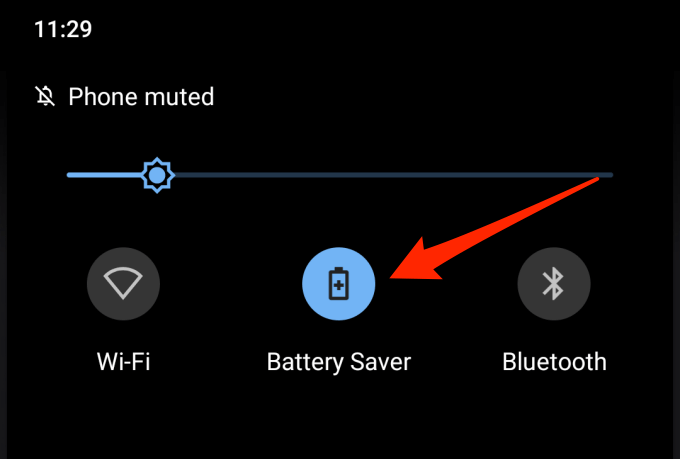
Si esta opción no está en el panel de notificaciones, vaya a configuraciones > La batería > Ahorro de batería y presione el Apagar ahora botón.
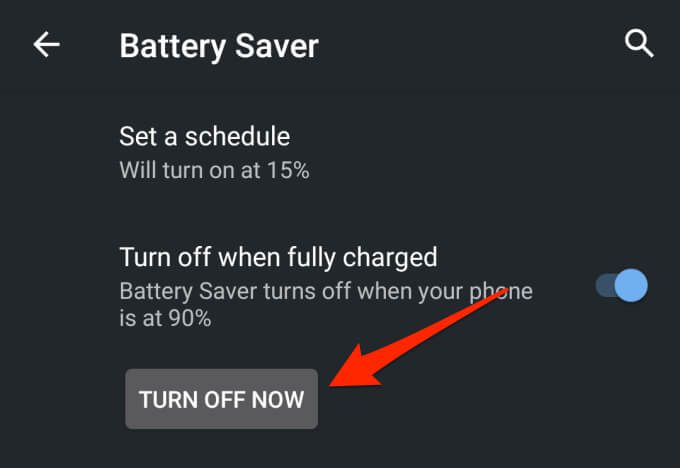
5. Desactivar el ahorro de datos
Otra función de Android que puede evitar que los contactos se sincronicen en sus dispositivos es el Ahorro de datos. Si está conectado a Internet a través de datos móviles, habilitar el ahorro de datos suspenderá temporalmente las aplicaciones y los procesos que usan datos en segundo plano hasta que desactive la función o inicie sesión en una red Wi-Fi.
Apague el ahorro de datos para reanudar la sincronización de contactos. Ir a configuraciones > Redes e Internet > Ahorrador de datos y desactivar el Utilizar el ahorro de datos opción.
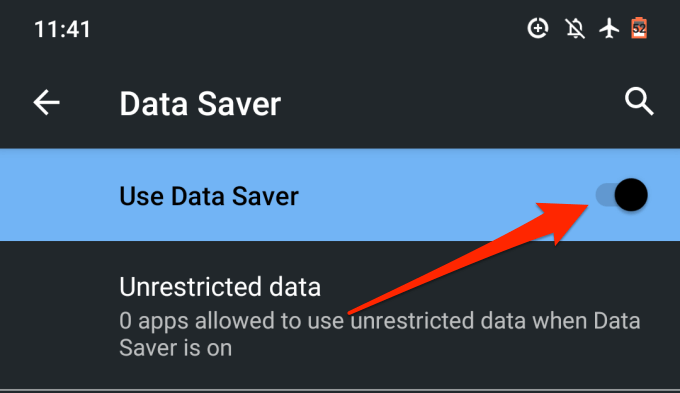
6. Permitir el uso de la batería y los datos en segundo plano
Si prefiere no desactivar el ahorro de batería y el ahorro de datos, puede configurar la aplicación Contactos para omitir la restricción de todo el sistema sobre los datos en segundo plano y el uso de la batería. Esto asegurará una sincronización ininterrumpida de sus contactos.
1. Ir a configuraciones > Aplicaciones y notificaciones > Información de la aplicación o (Todas las aplicaciones) y seleccione Contactos en la lista de aplicaciones instaladas en su dispositivo.
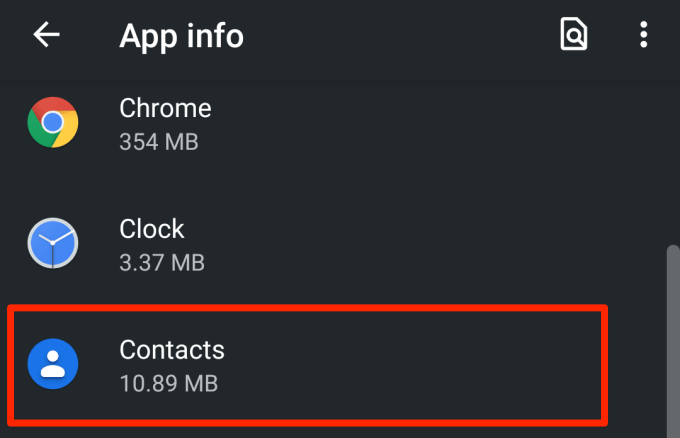
2. Seleccione Datos móviles y Wi-Fi.
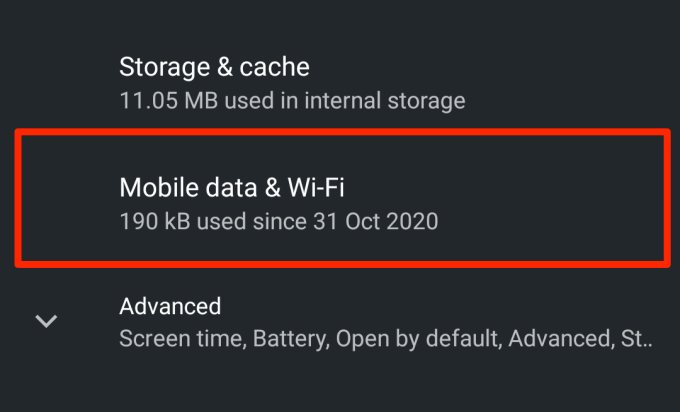
3. Activar Datos de fondo y Uso de datos ilimitado.
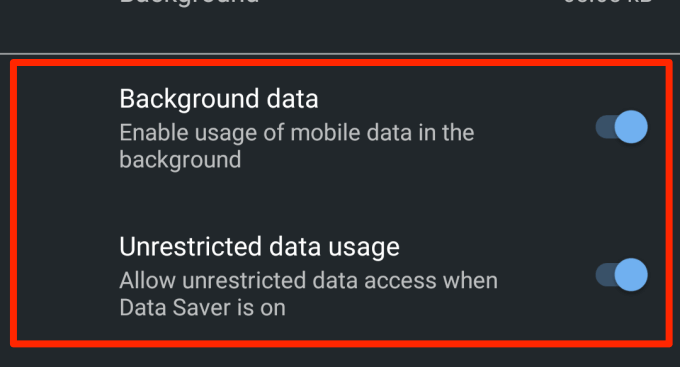
4. Regrese a la página de información de la aplicación Contactos y presione. La batería.
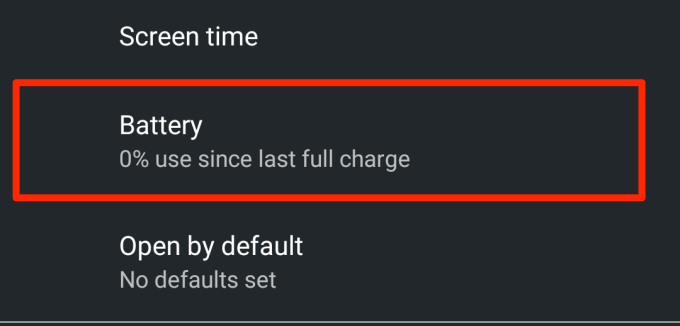
5. Si Restricción de antecedentes está configurado en Restringido, haga clic en él y seleccione Eliminar.
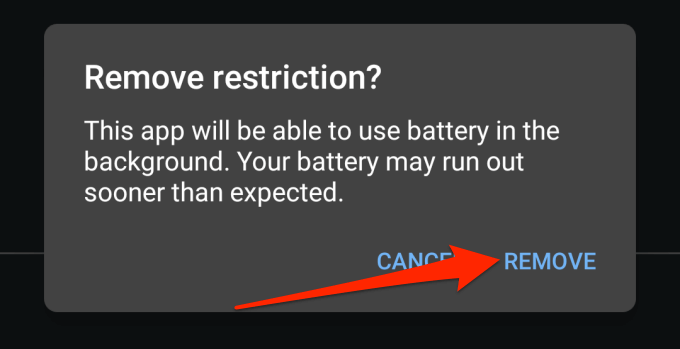
Esto permitirá que la aplicación use la batería de su dispositivo en segundo plano. Espere entre 3 y 5 minutos y compruebe si los contactos que faltan ahora son visibles en otros dispositivos.
7. Borra la caché de la aplicación Contactos.
Una aplicación puede funcionar mal si sus archivos de caché están dañados. Si sus contactos aún no se sincronizan con otros dispositivos, intente borrar los datos de la caché de la aplicación Contacto. Inicie la página de información de la aplicación Contacto (configuraciones > Aplicaciones y notificaciones > Todas las aplicaciones > Contactos) y seleccione Almacenamiento y caché.
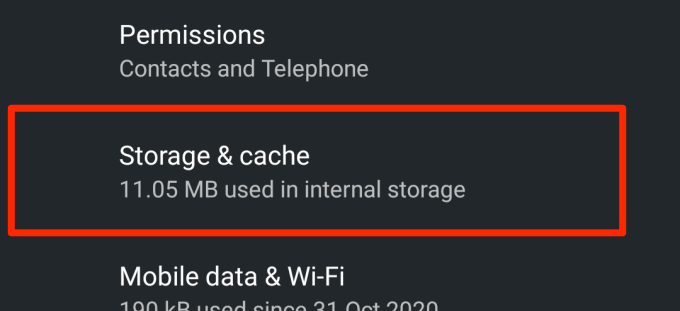
presione el Vaciar el caché botón.
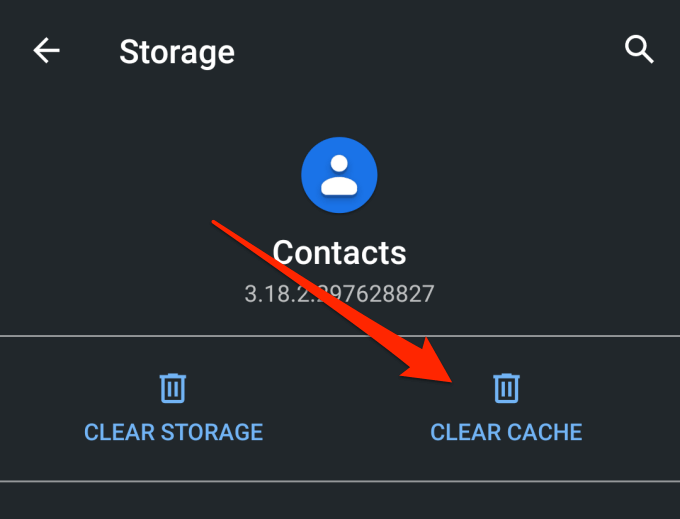
8. Actualiza la aplicación Contactos.
Es posible que su dispositivo no sincronice sus contactos con su cuenta de Google si la aplicación Contactos tiene errores o no está actualizada. Inicie Google Play Store, busque Contactos y verifique si hay una actualización disponible para la aplicación. También puede actualizar contactos a través de este enlace.
9. Verifique la configuración de fecha y hora
La configuración incorrecta de fecha y hora puede causar problemas de sincronización. Ir a configuraciones > Sistema > Fecha y hora y activar Utilice el tiempo proporcionado por la red y Utilice la zona horaria proporcionada por la red.
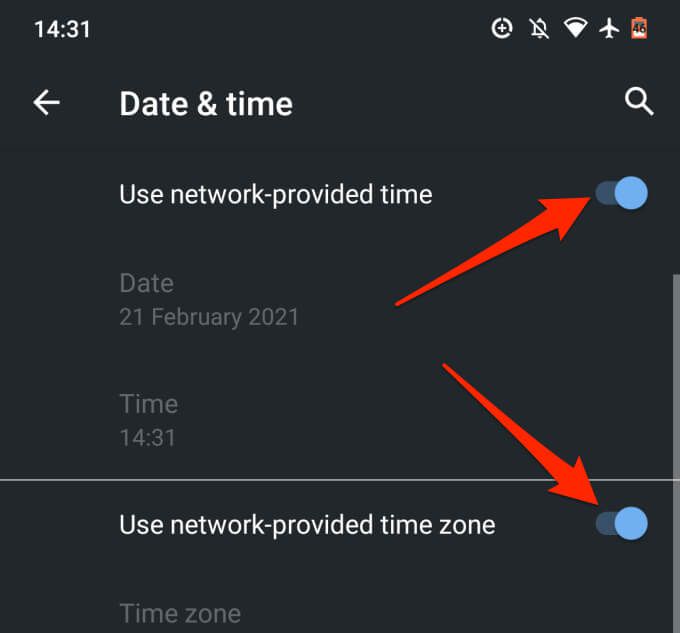
10. Edite el nombre del contacto
Puede guardar un contacto en su teléfono inteligente o tableta Android con casi cualquier nombre que crea apropiado. Los nombres de los contactos pueden incluir letras, números, emoticonos y caracteres especiales. Sin embargo, es importante tener en cuenta que es posible que no pueda sincronizar los contactos cuyos nombres contengan ciertos caracteres especiales.
Según nuestra investigación, descubrimos que los contactos con los siguientes caracteres especiales pueden causar un problema al sincronizar los contactos:
- Apóstrofe (‘)
- Ampersand (&)
- Signo igual (=)
- Asterisco
- Signo hash (#)
Más de un período consecutivo (… ..) Como guía, el nombre de un contacto no debe contenercaracteres especiales que no se pueden usar en un nombre de usuario de Gmail
.
11. Comprueba el almacenamiento de los contactos de Google.
Solo puede guardar 25.000 contactos en su cuenta de Google. En términos de tamaño, el almacenamiento asignado a los contactos en su cuenta de Google es de 20 MB. Para comprobar cuántos contactos de Google tiene, visite el Panel de contactos de Google
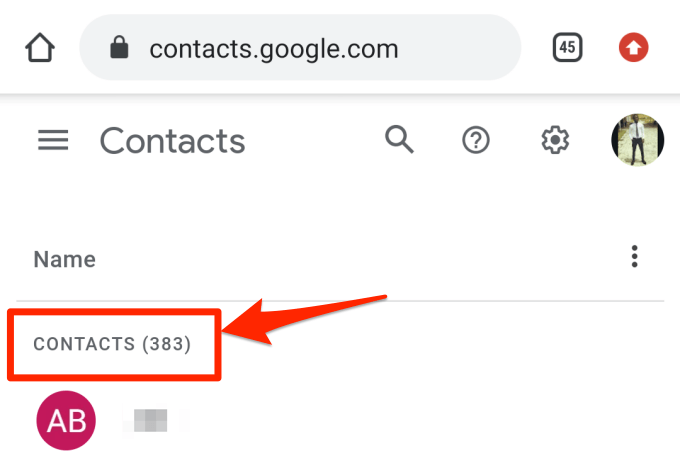
en su navegador favorito e inicie sesión en su cuenta de Google. Debería ver el número total de contactos en su cuenta justo antes del primer nombre en la lista.
Si tiene hasta 25.000 elementos, elimine algunos contactos innecesarios para reanudar la sincronización.
12. Vuelva a agregar una cuenta de Google Si sus contactos aún no se sincronizan con Google, desconéctese y vuelva a agregar su cuenta de Google como último recurso. Ir a configuraciones > Cuentas y seleccione elcuenta Google
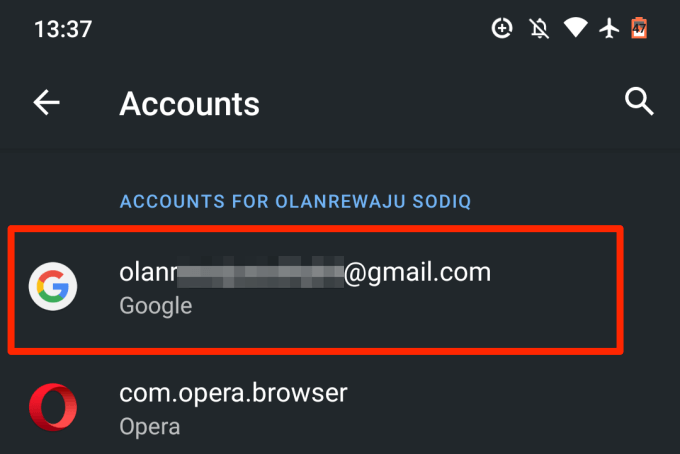
. presione el Borrar cuenta
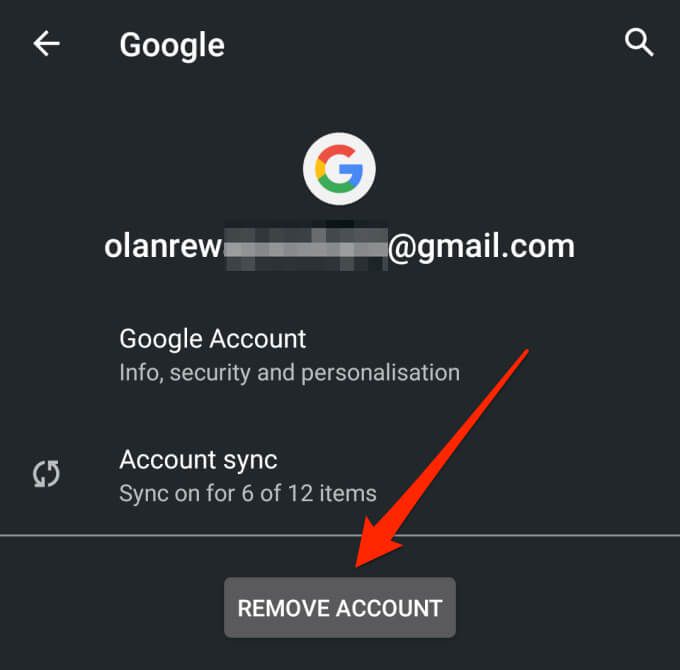
y espere a que la cuenta se desconecte de su dispositivo. Regrese a la página de Cuentas y presione Agregar una cuenta
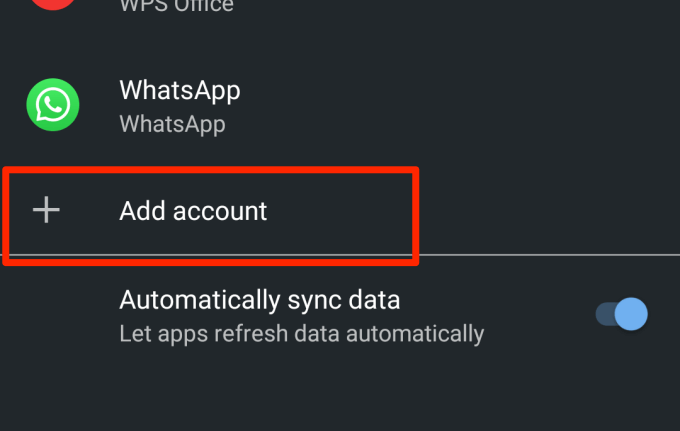
para agregar la cuenta de Google.
Disfrute de una sincronización sin complicaciones
Una de estas técnicas de solución de problemas debería solucionar los problemas de sincronización de los contactos de Google en su dispositivo Android. Tenemos que mencionar que reiniciar su dispositivo o instalar el último sistema operativo Android también puede ayudarlo. Pruébalos y cuéntanos cómo te va.